卡巴斯基授权文件的安装方法
- 格式:doc
- 大小:2.04 MB
- 文档页数:10

卡巴斯基开放空间安装说明一、安装卡巴斯基管理工具及运行环境1.打开卡巴斯基安装光盘,进入卡巴斯基管理工具\安装程序\ 双击setup.exe进行安装如图2.安装程序会自动检测系统所需的组件并提示安装。
如图3.点击是安装.Net Framework2.0SP1,在下面的窗口中点选“我已经阅读并接受许可协议中的条款”然后点击安装如图4.安装完成后点击退出如图5.安装完成后再次双击刚才的setup.exe继续安装,在弹出的对话框中点击下一步如图6.在窗体上点选自定义然后点击下一步如图7.在弹出的窗体中继续点击下一步如图8.在窗体中按默认设置点击下一步如图9.根据学校网络情况选择合适的机器数目,然后点击下一步如图10.选择本地系统账户,然后点下一步如图11.选择Microsoft SQL Server(SQL Express) 点击下一步如图12.在窗体中选择安装Microsoft SQL Server 2005 Express Edition(推荐)然后点击下一步,如图13.在窗体中点击下一步系统会检测所需的组件并自动安装如图14.安装完成后,在新窗体中选择Microsoft Windows验证模式点击下一步如图15.在窗体中点击下一步如图16.在窗口中点击下一步如有防火墙请开放13000 14000 15000这三个端口如图17.在窗口中选择安装控制台机器的固定IP然后点击下一步如图18.安装完成后,点击完成运行控制台如图二、运行控制台并制作安装包1.在弹出的窗体中点击下一步如图2.在窗体中选择从许可文件加载并点击下一步,然后选择光盘中的许可文件再点击下一步。
如图3.在窗体中点击下一步,然后在对话框中选择是。
如图4.在设置邮件服务时如果没有,可以直接点击下一步如图5.然后系统会自动创建常用的任务和策略如图6.在更新界面中直接点击下一步让系统在后台更新。
如图7.在完成窗体中,去掉开始部署的选项点击完成.如图8.设置完成后首先给管理服务器所在的机器安装卡巴斯基,在树形菜单中选择管理组再点选客户端机器如图9.选中本机然后鼠标右键,点选安装应用程序如图10.然后在窗体中点击下一步,在程序列表里面选择与系统相匹配的卡巴斯基版本如图11.选择授权许可文件,点击下一步如图继续点击下一步如图12.在窗体中选择提示用户操作,点击下一步.如图13.这个窗体默认即可,系统会自动删除与卡巴斯基不兼容的程序如图14.在窗体中点击下一步,开始安装卡巴斯基。

卡巴斯基排除和添加信任程序方法卡巴斯基排除和添加信任程是当电脑上有其他程序与卡巴斯基有冲突导致其他程序不能使用时,把不能使用的程序添加到卡巴斯基的信任程序中后就能正常使用了。
分为信任程序和排除规则两个,其中信任程序是添加可执行程序的,排除规则是添加所有文件包括文件夹。
(如果一个文件卡巴斯基确定已经报为病毒则必须添加为排除规则并输入排除掩码)下面以QQ为例子讲解一下具体怎么来操作:
1、添加信任程序
打开卡巴斯基界面点击设置按钮找到反病毒保护选项中排除和受信任的应用程序选项(如设置按钮时灰色,请在管理工具策略中对应项中把策略解锁)如下图
点击受信任程序中的添加——浏览找到QQ程序安装文件夹中
的可执行文件也就是QQ.exe程序(注意!一定是安装文件中可执行程序,不能是桌面的快捷方式)如下图
选定完程序把程序下面所有选项的勾挑上如下图
点击确定添加完成。
2、添加排除规则
如添加信任程序一样打开卡巴斯基界面点击设置按钮找到反病毒保护选项中排除和受信任的应用程序。
选择排除规则点击添加选择文件夹或文件然后点击下面的选则文件或文件夹点击浏览找到需要添加信任的文件夹选择确定图下图
然后把对象名称选项选上,点击输入对象名称在对象名称中输入对应的排除掩码(输入对象名称中输入的为卡巴斯基报出的该文件的病毒名称,该病毒名称可以在报告中找到),保护组件选为所有。
如下图
另外卡巴斯基排除和受信任的应用程序可以导入和导出,在一台机器上做的设置可以导入到其他机器上。
如下图
以上的操作都可以在管理工具策略的对应项中做统一的设置,但是文件的路径需要手动添加。

更换卡巴斯基2010授权详细图解一.打开卡巴,点击软件下方的"授权许可".(如下图)二.出现下图后,点击红色小叉,按提示删除现有的授权文件三.出现如下窗口,点击"激活新授权许可".四.出现下面(如下图)的窗口,在方框内输入任意一个过期的卡巴激活码,然后断开互联网络,继续点下一步附:卡巴斯基激活码(过期的)25N2Z-QH4Y4-YHNTN-N2U4TYS8UP-KD46D-JX4YD-ENHF633NA4-J34SG-MUV13-JRU6P7N1UZ-DSXDN-R9XFC-PDQEF3PRNP-TQXWT-GNR33-PMPTRE4J6N-1644V-B7KAW-6J6M344UE9-UZKTA-AHUF2-VB8ZH7PEJP-Q2KCG-NPT56-SNZAXYG5CD-SXU41-JESDZ-6AWA6五.经过短暂的"连接服务器激活"会提示"授权许可已过期"(如下图) ,然后点"确定",六.接下来就会出现一个导入授权文件的窗口(如下图),点击"浏览".七.选择一个最新可用的卡巴2010的授权文件,注意区分版本,KIS是全功能,KAV是反病毒.(如下图),点击"打开","下一步".八.祝贺,安装成功!卡巴KEY的安装方法1.下载后双击解压,解压后文件夹里就有多个卡巴的KEY,注意,这些KEY不是双击来打开,而把它导入软件,具体操作方法如下:2.先把解压后的KEY放在一个纯英文的目录里,比如“ D:\Key\***.key” (绝对不能有中文)3.三个版本的导入授权步骤如下:>>>>>卡巴斯基6.0-->服务-->授权许可信息-->添加-->使用现有许可密匙,添加上面的那个纯英文目录里的KEY就可以了。

卡巴斯基KEY更换安装使用教程
卡巴斯基KEY更换安装使用教程
近来关于激码以及KEY如何导入的主题比较多,鉴于此开设本主题让大家学习,仅涉及家庭个人版,KEY文件---分为KIS(kaspersky Internet Security 卡巴斯基互联网安全套装单机版)KAV(kaspersky Anti-vius 卡巴斯基反病毒单机版)两者版本对应不要弄错,如有错误请先检查是否对应key文件导入激活:key授权文件(.reg 注册表格式)必须放在英文路径下才可以正常导入如C: D:===本地磁盘根目录下(有部分可能在其他盘符子目录下一样有效,不过建议放置根目录下比较好)
1、点卡巴7左边的激活选项:
2、删除原来的“授权文件”
3、安装新KEY
PS:安装导入错误解决方法
Q:激活提示失败?
A:检查网络是否连接,在线激活需要连网
Q:双击KEY文件显示无法导入?
A:KEY文件是需要按照以上操作激活,双击是没用的.
Q:为什么超过安装数量?
A:此授权文件被多次使用,所以无法正常激活
Q:提示激活时间错误?
A:请检查系统时间是否正常,如有错误请对教以后再次尝试
Q:版本错误?
A:请选择KIS的授权文件只可以安装在KIS,KAV的授权文件只可以安装在KAV版本错误是无法激活的。


卡巴斯基2010授权文件,key详细安装教程第一步:我们先打开卡巴斯基主界面,(用鼠标双击右下角工具栏卡巴的图标即可).在打开的窗口中我们点击下图卡巴2010界面上的授权文件.弹出输入卡巴斯基激活信息的窗口如下图(由于本人是有安装了授权文件了.这里就顺便把删除原来授权文件的教程也一起做了.)点击图上那个红色的叉叉删除原来安装被黑的key.删除key后就会弹出要求激活卡巴斯基的窗口,这里我们选择激活新许可(如下图)第二步:点击“激活新许可”下图我用红色画圈处。
第三步:点击后会弹出一个要求你输入卡巴斯基激活码的窗口.这里我们随便输入以下任意一组激活码:25N2Z-QH4Y4-YHNTN-N2U4T YS8UP-KD46D-JX4YD-ENHF633NA4-J34SG-MUV13-JRU6P 7N1UZ-DSXDN-R9XFC-PDQEF 3PRNP-TQXWT-GNR33-PMPTR E4J6N-1644V-B7KAW-6J6M344UE9-UZKTA-AHUF2-VB8ZH 7PEJP-Q2KCG-NPT56-SNZAX YG5CD-SXU41-JESDZ-6AWA6 3TK3J-6T1TN-X3XGP-HUZRN上面的这些激活码是无效的.目的是为了能打开安装授权文件的界面.注意了啊!!!此处需要断开网络才能弹出下一步!!!断网方法:方法一:直接拔掉网线(注意:等卡巴斯基激活后在插上不然不能上网)方法二:断开宽带链接(注意:等卡巴斯基激活后重新链接宽带)方法三:禁用本地链接(注意:等卡巴斯基激活后重新启用本地链接)四步:输入完激活码点下一步.经过验证激活无效后就会弹出我们熟悉的授权文件安装界面了.如下图第五步:这里就看见了使用授权文件激活的画面,点“浏览...”上图我用红色画圈处。
打开卡巴斯基2010授权文件,key的目录.选择一个key.,(如下图)第六步:点击打开后就会弹出授权文件,key安装成功的提示了..这里我们的卡巴斯基2010授权文件就安装完成了..。

49543802(卡巴斯基讨论群)
卡巴斯基2010推出以后,就因其界面优美、高效杀毒得到了大量用户。
但对于很多使用免费版的朋友却不知道怎么使用卡巴斯基的KEY,因为2010版的卡巴斯基的激活方式和以往的激活方法并不相同。
激活方法如下:
一.下载安装包后,双击安装包进行安装.(如下图)
二.就像安装其它软件一样,点击下一步,下一步.......直到出现下面(如下图)的窗口,就在"激活商用授权"后的框内输入一个过期的卡巴的任意版本的激活码,如:
TZWBX-TUV7Y-GP4S5-X67T5 或 25N2Z-QH4Y4-YHNTN-N2U4T ,然后继续点"下一步".
三.经过短暂的"连接服务器激活"会提示"授权许可或激活码被封锁"(如下图) ,然后点"确定",
四.接下来就会出现一个导入授权文件的窗口(如下图),点击"浏览".
五.然后选择一个从本站下载的卡巴2010的授权,注意区分版本,KIS是全功能,KAV是反病毒.(如下图),点击"打开","下一步".
六.祝贺,安装成功!。

卡巴斯基设置信任程序与文件的方法
1.在我的电脑桌面右下角找到卡巴斯基显示图标,右击此图标,显示如下画面:
2.点选上图设置按钮,将出现如下图示:
3.找到选项下有威胁和排除这个菜单,并点击威胁和排除,出现画面为:
4.在上面这个画面基础上,点设置按钮,出现:
5.此时出现规则排除和信任程序两个按钮,如上图示:
A.若是添加信任程序,则是在信任程式窗口下点添加,并找到信任的程序的
exe文件(注意图中文件类型为exe文件):
B.若是添加排除规则, 则是在排除规则窗口下点添加,如图:
1>在下面的画面中,点击选择对象:
2>点击选择对象后,出现画面如下:
3>此时点选浏览,将有以下画面:
4>这样选择你想排除的文件夹就OK了,当然文件也可以.
使用以上方法请大家特别注意,必须确保你选择的文件夹或者程序,是没有病毒或者木马的.。

KAV2010与KIS2010激活商用授权的方法完全一样1、从本站下载卡巴斯基全功能安全软件2010授权许可文件Key,下载地址:/xzp1984/blog/item/31efd3a2ef3123a7caefd04c.html将下载下来的Key放在任意路径下,如图1:图12、拔掉网线,断开网络。
如图2:图2注意:这一步非常重要,一定要断开网络。
3、通过开始→程序→卡巴斯基全功能安全软件2010→卡巴斯基全功能安全软件2010,运行卡巴斯基,如图3、图4:图3图4在图4中,单击授权许可,进入图5:图5在图5中,单击,弹出对话框,如图6:图6您确信要删除该授权许可文件吗?请单击"是",进入图7:图7在图7中,单击"激活新授权许可",进入图8:在图8中,选择"激活试用授权",如图9:图9在图9中,单击下一步,弹出对话框,如图10:激活错误:不能解析服务名称。
单击"确定",进入图11:图11在图11中,单击浏览,找到授权许可文件所在位置,如图12、图13:图12图13在图13中,选择授权许可文件Key,然后单击打开,进入图14:图14 在图14中,单击下一步,进入图15:图15已成功安装授权许可文件,用Key激活成功。
单击完成。
图16可以看到,卡巴斯基全功能安全软件2010已成功激活,整个界面一片绿色。
卡巴斯基Key每日更新/xzp1984/blog/item/31efd3a2ef3123a7caefd04c.html 【完美激活】卡巴斯基2010/xzp1984/blog/item/9287aaec16d6712d63d09f4c.html卡巴斯基稳定Key/xzp1984/blog/item/c1ffda339450c349ac4b5f43.html最新卡巴斯基授权Key获取器/xzp1984/blog/item/01d3a51e8c16ef1540341743.html【防止拉入黑名单】方法/xzp1984/blog/item/127b94dd7f80bf3e5882dd43.html【所有版本】激活方法/xzp1984/blog/item/689cb44532ce932ccffca3ae.html所有免费资源列表/xzp1984/blog/item/1b7a710ebe39c5c07acbe149.html。

杀毒软件安装说明手册卡巴斯基花桥华拓数码科技(昆山)有限公司系统运维部版本V1.0 2016-1-25目录一. 安装前确认事项二. 卡巴斯基杀毒软件安装一. 安装前确认事项说明:①本次的软件安装针对所有需要使用公司台式电脑;②安装软件前请先卸载本地杀毒软件(如360杀毒软件,包括注册表);③如果因电脑硬件设施过旧导致系统操作缓慢的,建议更换硬件设施。
④Windows8和Windows10系统安装10.2版本卡巴,其他Windows系统安装10.0版本卡巴。
1.系统版本确认:•请确认电脑系统版本为WindowsXP、Windows7、Windows2003、Windows2008、Windows8、Window10 •如果电脑不是以上系统版本,请自行更换系统。
2.删除360safe注册表项•依次单击“开始”、“运行”,键入regedit,然后单击“确定”。
•删除[HKEY_CURRENT_USER\SOFTWARE]目录下的360safe项二. 卡巴斯基杀毒软件安装1. 卡巴斯基获取地址从FTP共享文件夹“K卡巴斯基”或者从每个管理端的共享文件夹“Packages“中下载至本地电脑FTP地址:ftp://172.16.16.16账号:admin密码:*********共享地址:\\172.16.99.9(172.16.1.246)\\172.16.99.40(172.16.1.243)\\172.16.99.7(172.16.1.251)\\172.16.99.140(10.1.101.10)\\172.16.99.145(10.1.101.11)账号:administrator 密码:*********2. 卡巴斯基安装步骤说明:完整版卡巴斯基包括应用程序(KES_10.1.0.867)和网络代理(NetAgent_10.0.3361)第一步:安装应用程序(KES_10.1.0.867),打开软件,进入安装界面说明:服务器地址在项目上线之前告知二. 卡巴斯基杀毒软件安装第六步:标签栏填写客户端应属管理组说明:10.2版本相比10.0版本新增代理标签功能,安装时在标签栏填写客户端应属的管理组,客户端安装完成之后管理端自动将客户加入对应的管理组,无需再登陆管理端手动添加客户端,很好的提高工作效率第七步:单击下一步第八步:单击完成,网络代理安装完成。

卡巴斯基6.0授权文件及授权码卡巴斯基从12月5日开始对非正常渠道的KEY进行封杀,也就是说如果你不是通过购买而来的KEY的话,你就不能继续享受正版卡巴斯基的服务了。
为此,我专门到网上征求解决方法,总算有点收获,希望能够解决大家的问题。
方案一:给你推荐卡巴斯基正版唯一的注册激活码,永远不会被列入黑名单:如果你的机子上没有安装卡巴斯基6.0,那么下载安装360安全卫士---运行后点击“病毒查杀”页面,下载安装卡巴斯基6.0---关掉安全卫士重新打开---在右下方出现“点击此处获取注册码”,点击获得注册码,通过网站认证以后可以免费使用半年。
到期后再重新安装安全卫士一次,可重新获得注册码。
如果当时无法获得授权,重启电脑即可。
另外,安全卫士网站有豪华版的360安全卫士下载,里面合成了卡巴斯基6.0,直接安装,然后启动安全卫士,直接点击“点击此处获取注册码”,ok。
用360安全卫士的激活码来激活,如果觉得半年太少的话可以重复操作输入第二组再激活生成一个备份,就可以延长时间了。
360提供的是个人版本(KAV)的激活码,如果你的是互联网安全套装(KIS)的,必须做一点修改,让360安全卫士的KAV激活码可用于KIS(互联网安全套装),修改方法如下:在“服务”处点右键,点设置,将“启用自我保护”去掉,然后关掉卡巴斯基,找开注册表regedit 找到HKEY_LOCAL_MACHINE\SOFTWARE\KasperskyLab\AVP6\enviro nment,在右面找到ProductType,把键值kis改成kav,就可以用Kav的注册码。
589FY-XR6U9-1PWHK-NA7EY9JZJH-9DJY2-ZYPAY-C68GMR2EDV-CYTTY-AWS83-2C62U5X7BT-THTWR-GEGTU-9EP1BFM1YW-CGXJS-9ZM5P-9C197WDVWG-6ZRTJ-M9TYJ-5G7JJK5XJH-FCH26-4A3EA-RPTAY方案二:不用激活码,照样用卡巴!安装卡巴6,大家可以到官方的网站下载任意一个卡巴6,注意是任意版本的卡巴6!,然后安装,激活时选择30天试用!,30天到期了怎么办?,你不用卸载卡巴,取消自我保护,运行下面这个reg就又可以再激活30天,这样你想用多久都可以!制作reg文件方法:新建一个文本文件,文件内容如下:Windows Registry Editor Version 5.00(这里空一行)[HKEY_LOCAL_MACHINE\SOFTWARE\KasperskyLab\LicStora ge]"kav"=-用kis的就把kav改为kis然后保存,改后缀“txt”为“reg”。

目录1. 安装前环境检查 (2)2. 拷贝安装文件和KEY文件到服务器 (3)3. 开始安装管理工具 (3)4. 提示安装系统组件 (3)5. 检查是否已经退出所有的Windows程序 (4)6. 选择安装类型 (4)7. 选择安装路径 (5)8. 选择要安装的功能 (6)9. 选择网络的大小 (7)10. 设定服务器账号 (8)11. 选择数据库服务器类型 (8)12. 选择安装了SQL服务器的计算机 (9)13. 安装必要的程序 (11)14. 安装数据库过程 (12)15. 选择验证模式 (14)16. 设置服务器的共享文件夹 (14)17. 设置服务器端口 (15)18. 设置管理服务器地址 (15)19. 拷贝文件之前的确认 (16)20. 完成卡巴斯基管理工具的安装 (17)21. 快速启动向导 (17)22. 添加授权许可 (18)23. 检测计算机 (19)24. 配置邮件通知设置 (20)25. 创建策略组任务等 (20)26. 快速向导完成 (21)27. 修改网络代理的策略 (22)28. 修改卡巴斯基数据库备份任务 (23)29. 修改安装程序包-网络代理的属性 (23)卡巴斯基管理工具安装部署过程1.安装前环境检查目前最新的管理工具的版本是8.0.2134,在安装卡巴斯基管理工具前,需要对计算机的环境做一些基础的检查。
1.1操作系统请确保准备安装的操作系统满足以下版本或者补丁(右键[我的电脑][属性],在[常规]里面可以看到相关的信息,下图以Windows Server 2003为例):Windows Server 2000 SP4以上(同时打上KB891861和KB835732补丁)Windows Server 2003 SP2以上Windows Server 2008Windows XP SP3以上Windows VistaWindows 71.2第三方杀毒软件建议检查和卸载所有的第三方杀毒软件,如果系统里面已经安装了第三方杀毒软件或者有这些软件的残留,可能会导致卡巴斯基安装不成功或者使用异常,严重者甚至会导致系统蓝屏崩溃。

卡巴斯基网络代理和客户端安装指南1、更改计算机名称:鼠标右键单击“我的电脑”—“属性”。
如图:2、选择“计算机名”,单击“更改”按钮。
2、输入计算机名称,建议输入名称时遵循命名规则,以保证您的杀毒软件正常升级。
注:计算机命名规则:二级部门名称拼音字头+个人姓名,例如:计算机网络中心杜连华,命名为:jsjwlzxdlh或jsjwlzxdulianhua。
4、确定,重新启动计算机,下载杀毒客户代理和杀毒软件。
访问内蒙古医学院主页:。
5、点击“杀毒软件客户端下载”,弹出杀毒软件下载页面。
按照图示下载“”和。
7、下载完毕后,打开压缩下载的文件夹,把压缩文件解压缩。
8、双击“setup.exe”,安装卡巴斯基网络客户端代理安装程序。
9、单击下一步。
10、同意安装协议,点击“是”。
11、输入用户名称和公司名称,此处默认即可,单击下一步。
12、选择安装目录。
可以默认,建议修改安装目录。
13、设置代理管理服务器的IP地址,在“服务器地址:”右侧输入211.82.159.60。
其他默认即可。
注意:为了能够升级,IP地址必须和图示一致。
14、默认设置,直接单击下一步。
15、默认设置,直接单击下一步。
16、默认设置,直接单击下一步。
15、默认设置,直接单击下一步。
15、直接单击“完成”。
16、系统显示正在启动网络代理,安装完成。
17、安装卡巴斯基反病毒客户端下载。
打开安装文件夹,双击“setup.exe”。
18、单击下一步。
18、选择“我接受许可协议条款”单击下一步。
19、选择安装目录。
建议更改默认安装目录。
选择完毕,单击下一步。
20、单击“完整”按钮。
21、单击“安装”按钮。
22、系统提示安装进度。
23、复制文件完毕,进一步设置系统,点击下一步。
24、选中“稍候激活(I)”,单击下一步。
(注:授权许可文件我们会定期分发到您的计算机,只要安装完杀毒软件重新启动后,通知我们,我们就会分发给您授权许可文件,即可立即升级。


卡巴linux 反病毒8.0快捷安装、配置手册安装准备:卡巴斯基linux反病毒8.0文件服务器版卡巴网络代理linux版本安装程序卡巴斯基linux产品管理插件SSH Secure Shell工具Key文件系统环境配置(本人使用suse linux 11):查看并配置ip地址配置gcc编译环境关闭防火墙注:新的卡巴斯基linux反病毒产品,提供KDE和Gnome界面的支持,安装简便很多,可以图形化操作,这边主要说一下命令行的安装过程,以及如何通过卡巴管理工具管理linux主机产品安装:1、使用SSH Secure Shell工具连接到linux目的主机2、上传卡巴斯基linux反病毒8.0文件服务器版、卡巴网络代理linux版本安装程序、Key文件,3个文件到root目录。
3、安装网络代理( rpm -ivh /root/klnagent-8.5.0-643.i386.rpm)1)运行脚本/opt/kaspersky/klnagent/lib/bin/setup/postinstall.pl进入卡巴网络代理快速配置向导,按提示进行操作:2)需要进行如下配置a.指定的DNS名称或管理服务器的IP地址。
b.指定管理服务器的端口号或使用默认端口号(14000)。
c.指定管理服务器或使用默认端口号(13000)的SSL端口号。
d. SSL连接的定义,是否应该用于数据传输。
默认情况下,启用SSL连接。
4、安装卡巴反病毒程序(rpm -ivh /root/kav4fs-8.0.0-136.i386\\(2\).rpm)1)运行脚本/opt/kaspersky/kav4fs/bin/kav4fs-setup.pl进入卡巴反病毒程序的快速配置向导,按提示进行操作:2)需要进行如下配置a.审查许可协议b.选择区域设置的c.安装授权(输入路径,如果授权加载不成功,可以通过管理工具推送授权)d.设置代理服务器e.下载病毒库f.预订更新时间g.配置实时保护(编译内核,需要提供内核路径,并配置gcc编译环境,不编译,实时保护无法开启)h.Samba服务器的设置实时保护i.设置web控制台密码j.启动实时保护任务5、管理WEB管理控制台服务(开启/etc/init.d/kav4fs-wmconsolestart)6、访问Web管理控制台(端口号9080)7、在卡巴管理服务器上管理linux主机a.安装管理插件,并添加linux主机到管理组b.建立linux管理策略c.建立linux升级病毒库的任务d.建立linux病毒扫描任务8、Linux主机的策略和任务的设置(web控制的界面很简单,我这边主要说一下管理工具里linux主机的策略和任务的配置)设置项有4个,后面为保护区域和排除区域,主要的配置在保护区域进行,可以添加保护区域,设置不同的保护区域,并制定不同的保护规则依次是:区域、访问权限(添加帐户)、设置(设置扫描和保护)、处理动作(发现病毒如何处理)、排除区域和普通的windows 病毒扫描任务一样,需要设置后面三项:扫描区域、扫描设置、扫描时间。
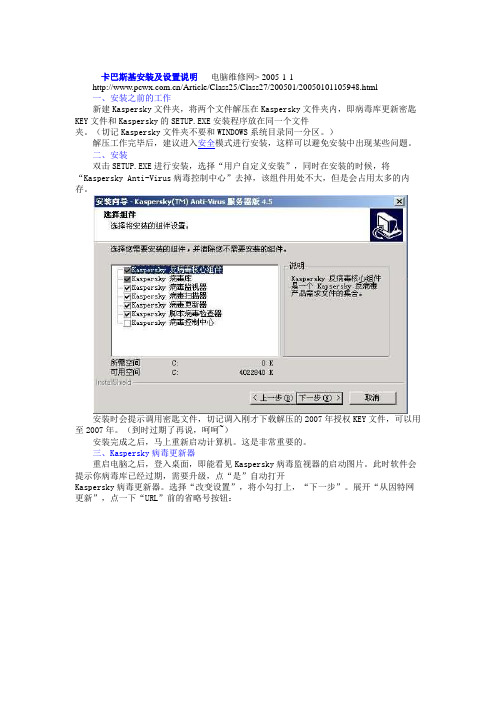
卡巴斯基安装及设置说明电脑维修网> 2005-1-1/Article/Class25/Class27/200501/20050101105948.html一、安装之前的工作新建Kaspersky文件夹,将两个文件解压在Kaspersky文件夹内,即病毒库更新密匙KEY文件和Kaspersky的SETUP.EXE安装程序放在同一个文件夹。
(切记Kaspersky文件夹不要和WINDOWS系统目录同一分区。
)解压工作完毕后,建议进入安全模式进行安装,这样可以避免安装中出现某些问题。
二、安装双击SETUP.EXE进行安装,选择“用户自定义安装”,同时在安装的时候,将“Kaspersky Anti-Virus病毒控制中心”去掉,该组件用处不大,但是会占用太多的内存。
安装时会提示调用密匙文件,切记调入刚才下载解压的2007年授权KEY文件,可以用至2007年。
(到时过期了再说,呵呵~)安装完成之后,马上重新启动计算机。
这是非常重要的。
三、Kaspersky病毒更新器重启电脑之后,登入桌面,即能看见Kaspersky病毒监视器的启动图片。
此时软件会提示你病毒库已经过期,需要升级,点“是”自动打开Kaspersky病毒更新器。
选择“改变设置”,将小勾打上,“下一步”。
展开“从因特网更新”,点一下“URL”前的省略号按钮:这时又会出现新的窗口“编辑URL列表”,将“/updates”调整到最上面:确定之后,执行“下一步”,Kaspersky病毒更新器就开始正式升级病毒库了,第一次升级的时间估计比较长,请耐心等待。
(这个时候电脑一定要记得与INTERNET连接,我就是不记得拨号上网,结果升级病毒库的时候等了半天居然告诉我升级失败,开始还一直找不到原因,呵呵~)四、Kaspersky病毒监视器升级好病毒库之后,可以开始调整Kaspersky病毒监视器的设置了。
右键点桌面右下角的图标进入“Kaspersky病毒监视器设置”。

Kaspersky Security Center 13.2© 2023 AO Kaspersky Lab目录Kaspersky Security Center 13.2 帮助新闻Kaspersky Security Center 13.2关于 Kaspersky Security Center硬件和软件要求支持的 Kaspersky 应用程序列表不支持的操作系统和平台Kaspersky Security Center 13.2 的授权许可和功能关于管理服务器与 Kaspersky Security Center 13.2 Web Console 的兼容性Kaspersky Security Center 的比较:基于 Windows 与基于 Linux关于 Kaspersky Security Center 云控制台基本概念管理服务器管理服务器层级虚拟管理服务器移动设备服务器Web 服务器网络代理管理组受管理设备未分配的设备管理员工作站管理插件管理 Web 插件策略策略配置文件任务任务范围本地应用程序设置与策略的关系分发点连接网关架构主要安装方案Kaspersky Security Center 使用的端口用于 Kaspersky Security Center 的证书关于 Kaspersky Security Center 证书关于管理服务器证书对 Kaspersky Security Center 中使用的自定义证书的要求场景:指定自定义管理服务器证书使用 klsetsrvcert 实用程序替换管理服务器证书使用 klmover 实用程序将网络代理连接到管理服务器重新颁发 Web 服务器证书数据流量和端口使用的 schemaLAN 中的管理服务器和受管理设备局域网中的主管理服务器和两个从属管理服务器管理服务器位于 LAN、受管理设备位于互联网、TMG 使用中管理服务器位于 LAN、受管理设备位于互联网、连接网关使用中管理服务器位于 DMZ、受管理设备位于互联网Kaspersky Security Center 组件和安全应用程序的交互:更多信息交互模式中的惯例管理服务器和 DBMS管理服务器和管理控制台管理服务器和客户端设备:管理安全应用程序通过分发点在客户端设备上升级软件管理服务器层级:主管理服务器和从属管理服务器DMZ 中带有从属管理服务器的管理服务器层级管理服务器、网段连接网关和客户端设备管理服务器和 DMZ 中的两台设备:连接网关和客户端设备管理服务器和 Kaspersky Security Center 13.2 Web Console激活和管理移动设备上的安全应用程序部署最佳实践部署准备计划 Kaspersky Security Center 部署部署保护系统的常规方案关于在组织网络中规划 Kaspersky Security Center 的部署选择企业保护结构Kaspersky Security Center 的标准配置标准配置:单一办公室标准配置:由自己管理员运行的几个大规模办公室标准配置:多个小远程办公室如何为管理服务器选择 DBMS选择 DBMS使用 Kaspersky Endpoint Security for Android 管理移动设备提供到管理服务器的互联网访问互联网访问:本地网络上的管理服务器互联网访问:DMZ 中的管理服务器互联网访问:DMZ 中作为连接网关的网络代理关于分发点计算分发点的数量和配置管理服务器层级虚拟管理服务器Kaspersky Security Center 的限制信息网络负载反病毒保护的初始部署反病毒数据库的原始更新使客户端和管理服务器同步反病毒数据库附加更新利用管理服务器对客户端事件的处理24小时流量准备移动设备管理Exchange 移动设备服务器如何部署 Exchange 移动设备服务器部署 Exchange 移动设备服务器所需的权限Exchange ActiveSync 服务账户iOS MDM 服务器标准配置:DMZ 中的 Kaspersky Device Management for iOS标准配置:组织本地网络中的 iOS MDM 服务器使用 Kaspersky Endpoint Security for Android 管理移动设备管理服务器性能相关信息连接到管理服务器的限制管理服务器性能测试报告KSN 代理服务器性能测试结果部署网络代理和安全应用程序初始化部署配置安装程序安装包MSI 属性和转换文件使用应用程序远程安装的第三方工具部署关于 Kaspersky Security Center 中的远程安装任务通过捕获和复制设备硬盘驱动器镜像来部署硬盘驱动器镜像错误复制使用 Microsoft Windows 组策略部署通过 Kaspersky Security Center 远程安装任务的强制部署运行 Kaspersky Security Center 创建的独立包手动安装应用程序的选项在安装有网络代理的设备上远程安装应用程序在远程安装任务中管理设备重启安全应用程序安装包上的数据库更新在 Kaspersky Security Center 中使用工具远程安装应用程序以便在受管理设备上运行相关可执行文件监控部署配置安装程序常规信息在静默模式下安装(带有响应文件)在静默模式下安装网络代理(没有响应文件)通过 setup.exe 的部分安装配置管理服务器安装参数网络代理安装参数虚拟基础架构降低虚拟机负载的窍门对动态虚拟机的支持对虚拟机复制的支持对网络代理设备文件系统回滚的支持应用程序的本地安装网络代理的本地安装在非交互(静默)模式下安装网络代理以静默模式安装 Linux 网络代理(使用应答文件)应用程序管理插件的本地安装以静默模式安装应用程序使用独立包安装应用程序网络代理安装包设置查看隐私策略。
卡巴斯基授权文件的安装方法
(卡巴斯基KEY被打入黑名单的解决方法)
使用网上下载的卡巴斯基的用户经常会遇到授权文件被打入黑名单的(因为你不是付费用户,没出过一分钱),下面的方法可以解这个问题。
一、弄清楚自己使用的版本
卡巴斯基的版本有很多种,通常所见到的是KA V和KIS两种:
卡巴斯基反病毒软件7.0 这个就是我们所说的(KA V7)了。
卡巴斯基互联网安全套装7.0 这个就是我们所说的(KIS7)了。
卡巴斯基反病毒软件2009 这个就是我们所说的(KA V8)了。
卡巴斯基全功能安全软件2009 这个就是我们所说的(KIS8)了。
卡巴斯基反病毒软件2010 这个就是我们所说的(KA V9)了。
卡巴斯基全功能安全软件2010 这个就是我们所说的(KIS9)了。
以上是文字说明,我再来抓图给大家分辨。
二、下载卡巴斯基的授权文件(即key)
网上有很多网站都有卡巴斯基的授权文件下载,但一定要下载那些最新的key。
其中,中国杀毒网里面就经常会发布一些最新的key。
网址是/,还有另一个网“久要卡巴”,网址是/。
在这些网页中找到最新的授权文件下载地址,点击其链接并下载。
下载得来的往往是压缩文件,首先要将其解压出来,对应自己的卡巴斯基版本,把自己所用版本的key保留下来(可要记得要针对自己所用的版本啊)。
其余的(没用的)都把它删除掉。
如下图所示的,就是KIS 8.0的授权文件:
三、卡巴斯基的授权文件(即key)的删除及安装
卡巴斯基的授权文件(即key)被打入黑名单之后,这旧的授权文件就要先删除掉,然后再添加新的授权文件(即上面第二步所说的那些可用的最新key)。
下面以KIS 8.0为例说明一下授权文件(即key)的删除及安装方法,这方法对于其它版本的也同样适用。
卡巴斯基KIS 8.0 KEY 安装方法:
点击“激活”选项(下图红色框),要是8.0版本的则点击“许可”选项
然后先删除以前的KEY ,即点击“添加/删除”(注意:如果没有删除选项,则跳过此步骤)
点击“添加/删除”选项之后,将出现下图的界面,然后就点击“删除授权许可文件”
再点击“是”
这样,原来的授权文件就已经删除掉了。
接着就到安装新的授权文件了:
点击“激活应用程序”
再点击“使用授权许可文件激活”
点击“浏览”,找到刚才下载的最新的key文件。
选择其中的一个(只点一下,如下图所示)
然后点击“打开”
再点击“激活”
点击“完成”
这样,授权文件就已经安装成功了。
就会显示出授权许可到期时间了。
当然,不一定能够用到那个时候,有时可能随又会被黑掉的。
如果有红色的提示:“您的计算机存在风险!”,那紧接着你就要在线更新了,点击“更新”
再点击“开始更新”
这样,卡巴斯基就会自动更新了,这时你就不用管它,等它更新完毕,就应该是显示全绿色的了。
激活“试用版”(找不到可用的授权文件时,暂时用用)
如果遇到不能添加授权文件时,也就是说你所找到的授权文件不可用,这时,可以将下载所得的每个授权文件一个一个地安装试一下,这么多个的授权,应该会有可用的。
假如全部都
是不可用的授权文件,那就只有临时激活一下试用版了,当出现如下图所示的界面时,点击“激活试用版”,…………就可以解决暂时之需了。
等你再从网上下载了可用的授权文件,再重新安装授权文件吧,毕竟“试用版”是没有正式版好用的。
卡巴斯基杀毒软件的杀毒能力非常强大,但其所占用资源也相对来说是比较多的,用了卡巴斯基之后,有些较落后的旧电脑可能会感觉到慢了一点点,但对于Pentium 4以上级别的电脑,应该不会造成什么影响。
卡巴斯基还经常会不定时地封杀一些授权文件的,这也没所谓,我们可以在网上找授权文件。
本人制作了这个教程,希望对使用网上下载卡巴斯基的用户能有所帮助。